Come aggiungere Firme multiple su Mac usando la App Mail Spark
Le firme di posta elettronica sono spesso un aspetto trascurato di qualsiasi email. Una firma di posta elettronica è un modo per comunicare informazioni importanti, soprattutto in ambito professionale. Quando si utilizza l’email per lavoro, sapere come creare una firma di posta elettronica professionale è molto importante. Le firme di posta elettronica non solo rendono la tua email molto più attraente, ma mostrano anche i diversi modi tramite cui qualcuno ti può contattare, e sono un modo per mostrare la tua presenza sui social media.
Quando utilizzi la soon Spark Mail sul tuo Mac, probabilmente hai più account di posta che utilizzi sul tuo dispositivo — magari un account di posta personale e uno di lavoro. Diamo un'occhiata a come impostare più firme di posta elettronica sul tuo Mac con Spark, in modo da risparmiare tempo e ridurre i fastidi quando mandi una email.
Come aggiungere Firme multiple su Mac usando la App Mail Spark
- Scarica ed apri Spark sul tuo Mac.
- In alto a sinistra dello schermo, fai clic su Spark > Preferenze.
- Passare alla scheda 'Firma' nelle Preferenze e cliccare sull'opzione 'Attiva firme'.
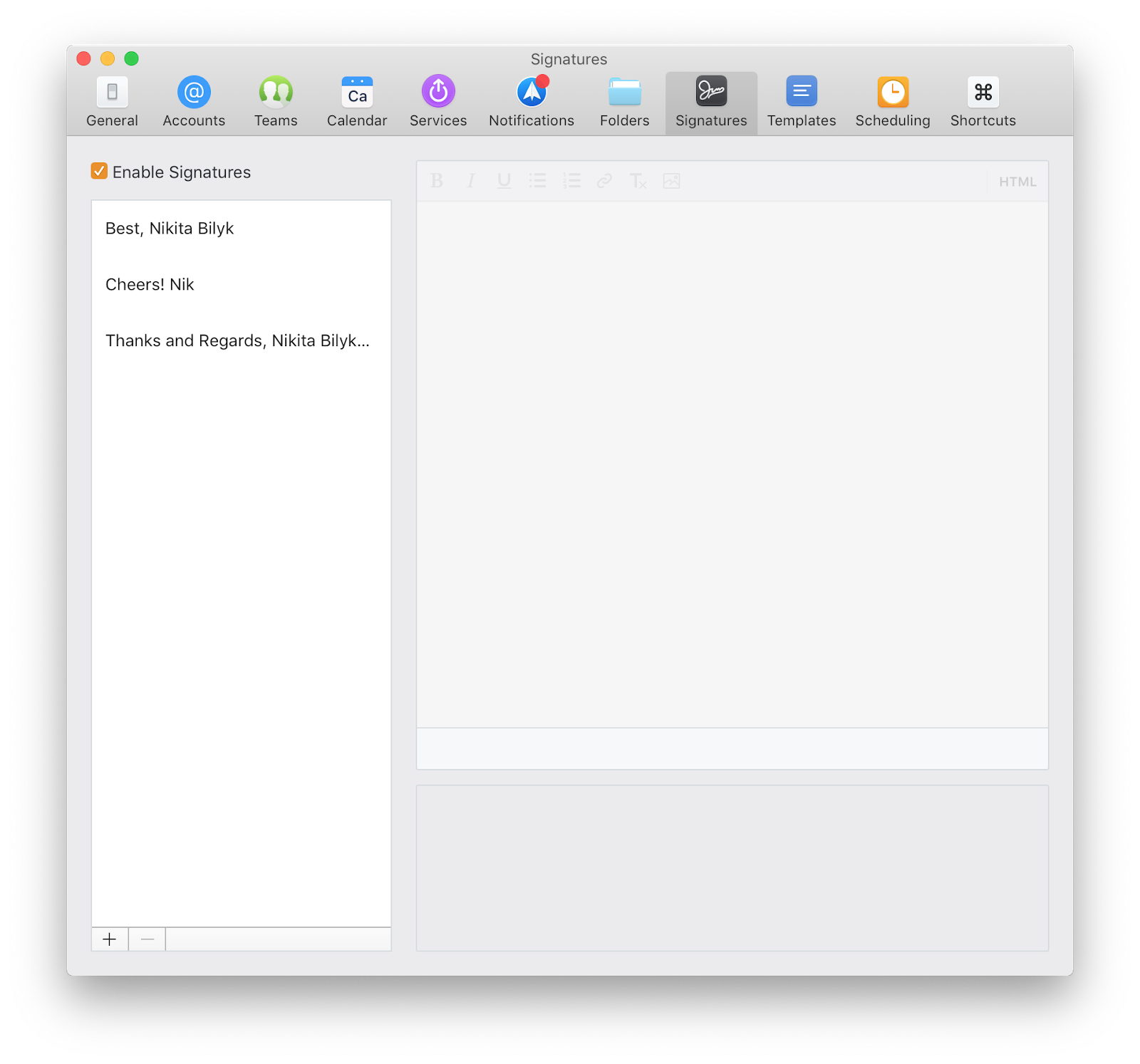
- Fai clic sul pulsante + nella parte inferiore a sinistra e digit il contenuto della tua firma di posta elettronica.
- Utilizza le opzioni di formattazione nella parte superiore per applicare stili personalizzati al contenuto della tua firma.
- Facoltativamente, se hai il codice per una firma di posta elettronica HTML, fai clic sul testo 'HTML' e incolla il codice lì.
- Successivamente seleziona per quale dei tuoi account di posta elettronica desideri impostare questa firma di posta elettronica come quella di default.
Questo è tutto. La tua firma di posta elettronica su Mac è ora pronta per essere utilizzato con qualsiasi email che creata in Spark. Per creare più firme di posta elettronica, semplicemente ripeto i passaggi da 4 a 7 per ogni firma che crei nelle preferenze di Spark. È possibile creare più firme di posta elettronica su Mac per tutti i tuoi account configurato in Spark.
Spark per Mac è un Download gratuito ed è anche disponibile per dispositivi iPhone e iPad. Spark sincronizza automaticamente le firme di posta elettronica che hai creato su tutti i dispositivi, così non devi crearle manualmente su ogni dispositivo che possiedi. Una volta che hai creato una firma di posta elettronica su Mac, essa verrà essere copiata su iPhone e iPad troppo.
Come utilizzare più firme di posta elettronica su un Mac
Finora abbiamo visto come creare e impostare firme di posta elettronica utilizzando la app Spark Mail per Mac. Ora vediamo come è possibile passare tra più firme di posta elettronica sul tuo dispositivo macOS quando si compone una nuova email.
- Lancia Spark per Mac e inizia a comporre una nuova email.
- Digitai l’indirizzo del destinatario e compila Oggetto e testo della email.
- Sotto il testo dell’email, vedrai la firma di posta elettronica predefinita che hai configurato nei passaggi descritti sopra.
- Per passare tra le altre firme di posta elettronica sul tuo Mac, basta cliccare sulle piccole frecce su/giù accanto alla firma di posta elettronica.
- Scegli la firma di posta elettronica che desideri utilizzare con questo indirizzo email.
- Se necessario, è possibile apportare modifiche alla tua firma all'interno di questa nuova finestra di posta elettronica.
- Quando hai finito, clicca sul pulsante Invia per inviare l'email.
Spark Mail app rende facilissimo usare più firme di posta elettronica sul tuo Mac e passare da una firma all’altra con due semplici click. Con Spark, tutte le firme di posta elettronica sono facilmente accessibili e possono essere visualizzate rapidamente in anteprima insieme al contenuto dell’email. In questo modo, puoi scegliere la firma di posta elettronica più adatta e apportare modifiche ad essa prima di inviare l'email.
La app mail Spark rende l'esperienza con le email molto più interessante e facile. Scarica Spark gratis ed inizia ad amare di nuovo la tua email.
